首先检查文件属性是否设置为只读,取消勾选“只读”选项并保存;接着在WPS中点击“审阅”选项卡,关闭“限制编辑”或“文档保护”,输入密码解除保护;若仍无法编辑,可将文件另存为副本至本地目录如桌面;最后确认文件存储路径权限,将其移至用户个人目录并确保账户拥有“完全控制”权限,重新打开即可正常编辑。
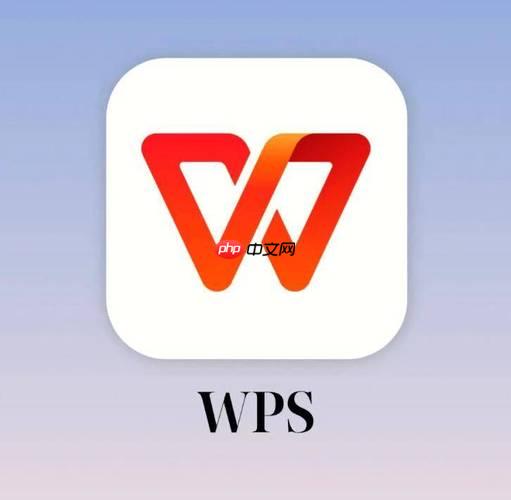
如果您在编辑WPS格式文件时遇到无法修改内容的情况,可能是文件被设置为只读模式。这种限制可能来源于文件属性、文档保护设置或存储位置权限问题。以下是解决此问题的步骤:
本文运行环境:联想小新Pro 16,Windows 11
文件本身的属性可能被标记为“只读”,导致系统阻止编辑操作。通过更改文件属性可解除该限制。
1、找到需要编辑的WPS文件,右键点击该文件并选择“属性”。
2、在弹出的属性窗口中查看“只读”选项是否被勾选。
3、如果已勾选,请取消勾选只读复选框,然后点击“应用”和“确定”保存更改。
4、重新打开文件确认是否可以正常编辑。
WPS文档可能启用了“文档保护”功能,限制了编辑权限。需在软件内部关闭该功能才能恢复编辑能力。
1、打开WPS文字,加载目标文件。
2、点击顶部菜单栏的“审阅”选项卡。
3、查找“限制编辑”或“文档保护”区域,点击“停止保护”按钮。
4、若提示输入密码,请输入正确的保护密码以解除限制。
5、保存文件后重新打开,验证编辑功能是否恢复正常。
当原文件因路径或权限问题无法修改时,创建副本可绕过只读状态。
1、在WPS中打开只读文件,点击左上角“文件”菜单。
2、选择“另存为”,将文件保存到本地磁盘如“桌面”或“文档”目录。
3、确保保存类型仍为WPS格式(.wps)或常用兼容格式如.docx。
4、关闭原文件,重新打开新保存的副本进行编辑。
5、新文件通常不再带有只读属性,可自由修改内容。
存储在某些受保护目录中的文件(如程序文件夹或网络共享路径)会自动以只读方式打开。调整路径访问权限有助于解决问题。
1、将WPS文件从原始路径复制到个人用户目录下,例如“C:\Users\用户名\Documents”。
2、右键点击新位置的文件,选择“属性” > “安全”选项卡。
3、确认当前用户账户具有“完全控制”权限,若无则点击“编辑”进行修改。
4、勾选当前用户的“完全控制”项,点击“应用”并确认更改。
5、使用WPS重新打开该文件,检查是否已解除只读模式。
以上就是WPS格式文件如何去除只读模式_WPS只读模式解除设置方法的详细内容,更多请关注php中文网其它相关文章!

每个人都需要一台速度更快、更稳定的 PC。随着时间的推移,垃圾文件、旧注册表数据和不必要的后台进程会占用资源并降低性能。幸运的是,许多工具可以让 Windows 保持平稳运行。

Copyright 2014-2025 https://www.php.cn/ All Rights Reserved | php.cn | 湘ICP备2023035733号